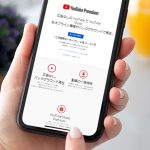YouTubeには動画の「ダウンロード」機能がないため、サードパーティ製ツールでのダウンロードが必須です。しかし、ツールによってはフルHD以上の高画質に対応していないことも。本記事では、YouTube動画を高画質でダウンロードする方法を、以下4つのツールごとに画像付きで解説します。
・y2mate.com
・LOADER.TO
・動画簡単ダウンロード
・dirpy
y2mate.com | 高画質対応&DL速度が比較的早い
「y2mate.com」は、1080p(フルHD)に対応しており、比較的早くダウンロードできるツールです。
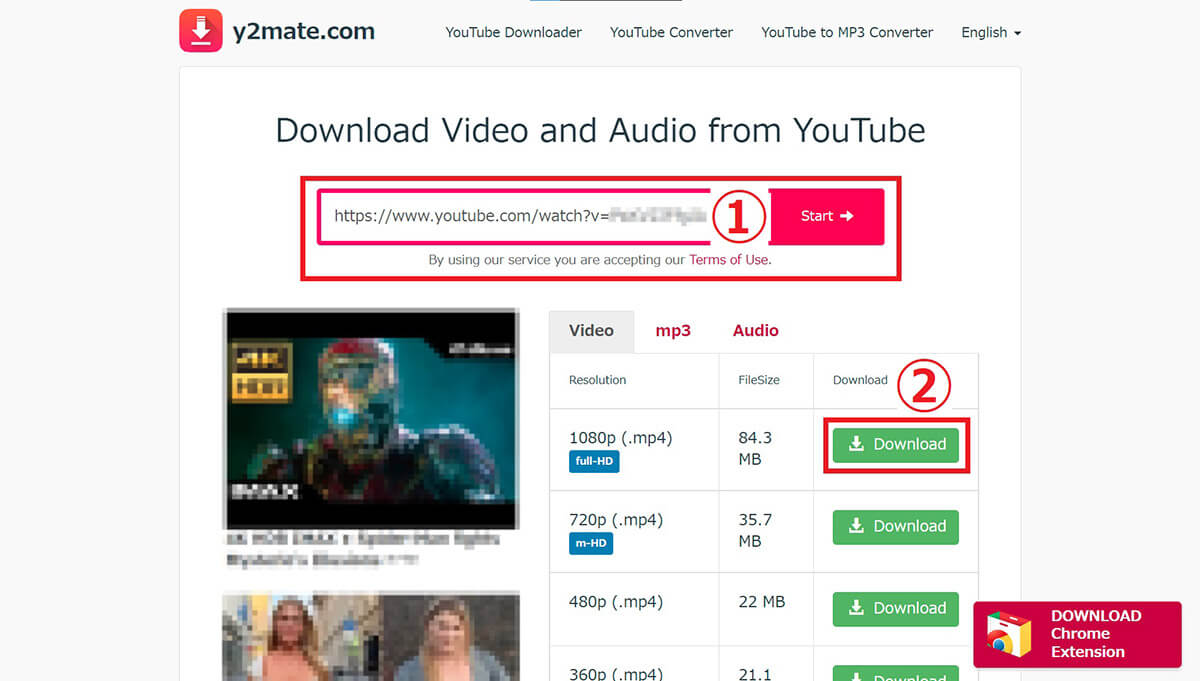
「y2mate.com」にアクセスし、①動画URLを入力して「Start」をクリックします。しばらくすると、下部にダウンロード可能な画質が表示されるので、②「Download」をクリックします

ダウンロード準備が整うと、このような画面が表示されるので、「Download」をタップしましょう。しばらく待ってもダウンロードが始まらない場合は、何度かクリックし直してください
「y2mate.com」は、フルHD対応でダウンロード速度も比較的早いため、筆者はよく使用しています。ただし、このツールはボタンをクリックするたびに広告やポップアップが表示され、なかには悪質なものもあります。そのため、使用時は広告をクリックしないようにして、別ウインドウやポップアップが開いたらすぐ閉じるようにしてください。
LOADER.TO |高画質対応&さまざまなファイル形式に対応
「LOADER.TO」は、4K画質やさまざまなファイル形式に対応しているツールです。
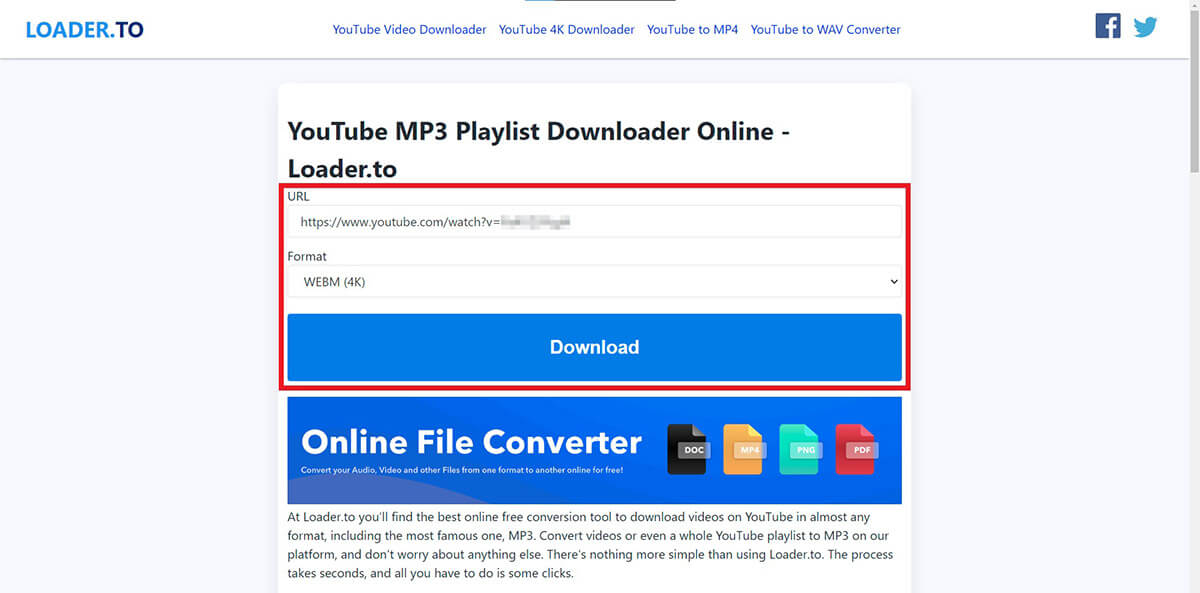
「LOADER.TO」にアクセスし、動画URLと画質(フォーマット)を選択し、「Download」ボタンをクリックします
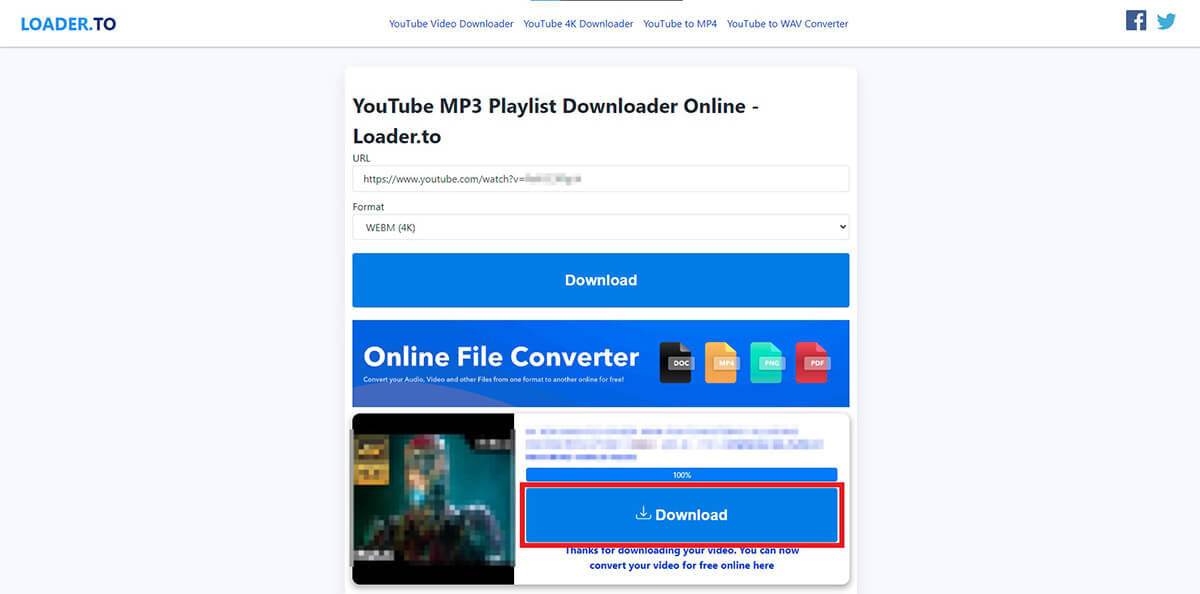
しばらくすると画面下部に「Download」ボタンが表示されるので、クリックすると動画ファイルを保存できます
「LOADER.TO」は4K対応であり、他サイトと比べて広告が少ない印象を受けました。ダウンロードに時間が掛かる傾向はありますが、筆者は「比較的使いやすい」と感じました。
動画簡単ダウンロード | 高画質対応もDL不可の動画もある
「動画簡単ダウンロード」は、4K画質でのダウンロードに対応しているツールです。
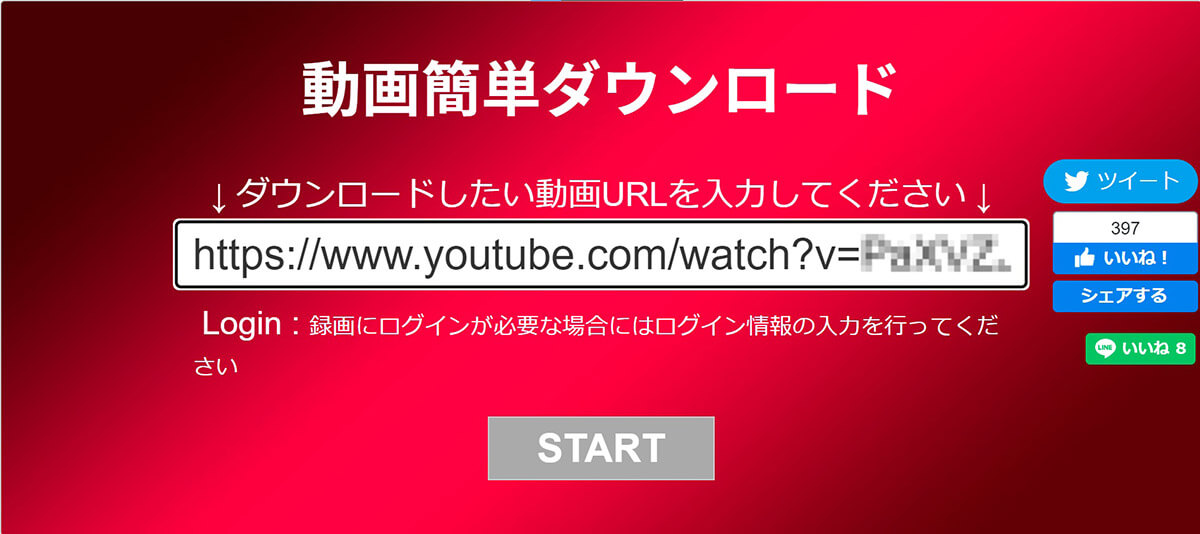
まず動画URLを入力し、「START」をクリックします
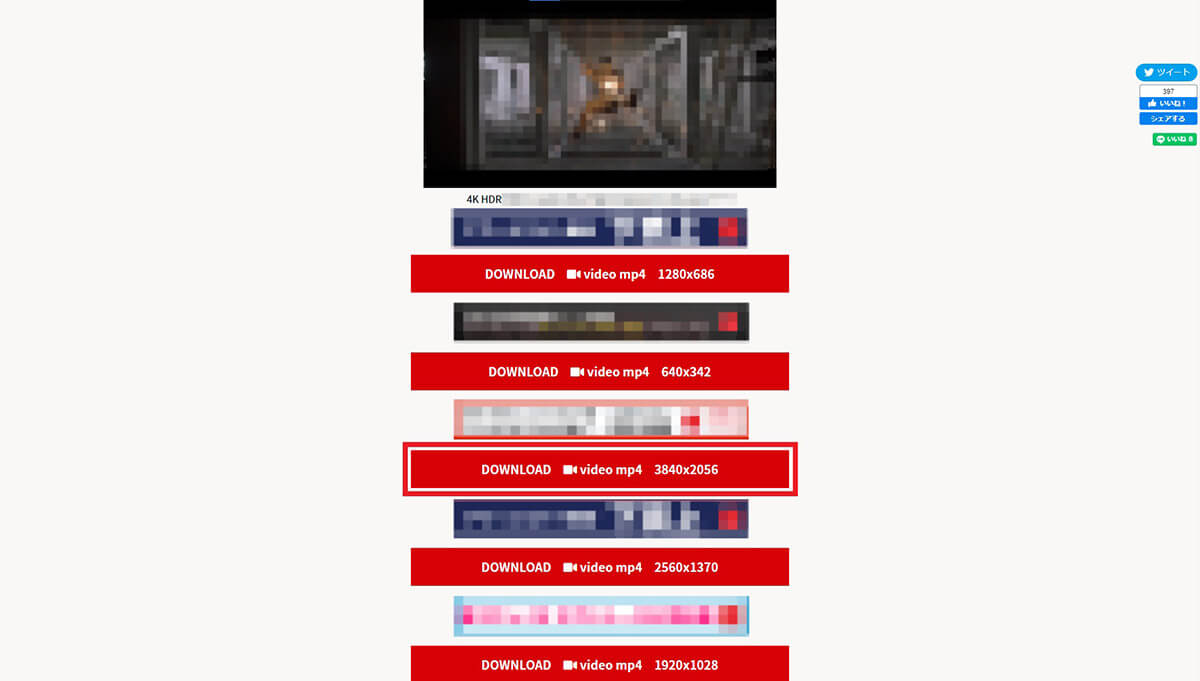
ダウンロードできる解像度の一覧が表示されるので、目当ての画質をクリックすると動画ファイルを保存できます
「動画簡単ダウンロード」は4K対応ですが、ダウンロードできない動画もあります。また、y2mate.com同様に悪質な広告も表示されることがあるので、間違ってクリックしてしまわないように注意してください。
「dirpy」は、さまざまな画質とフォーマットでYouTube動画を保存できますが、無料版は機能が限られているので要注意。
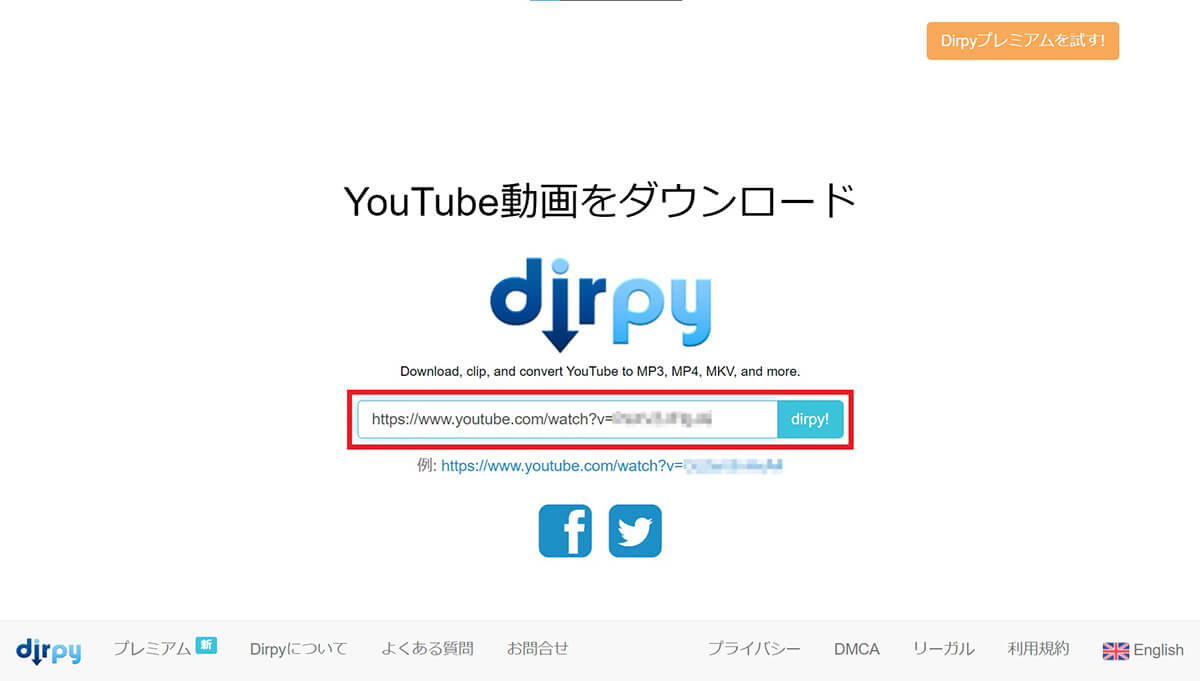
「dirpy」にアクセスし、動画URLを入力して「dirpy!」をクリックします
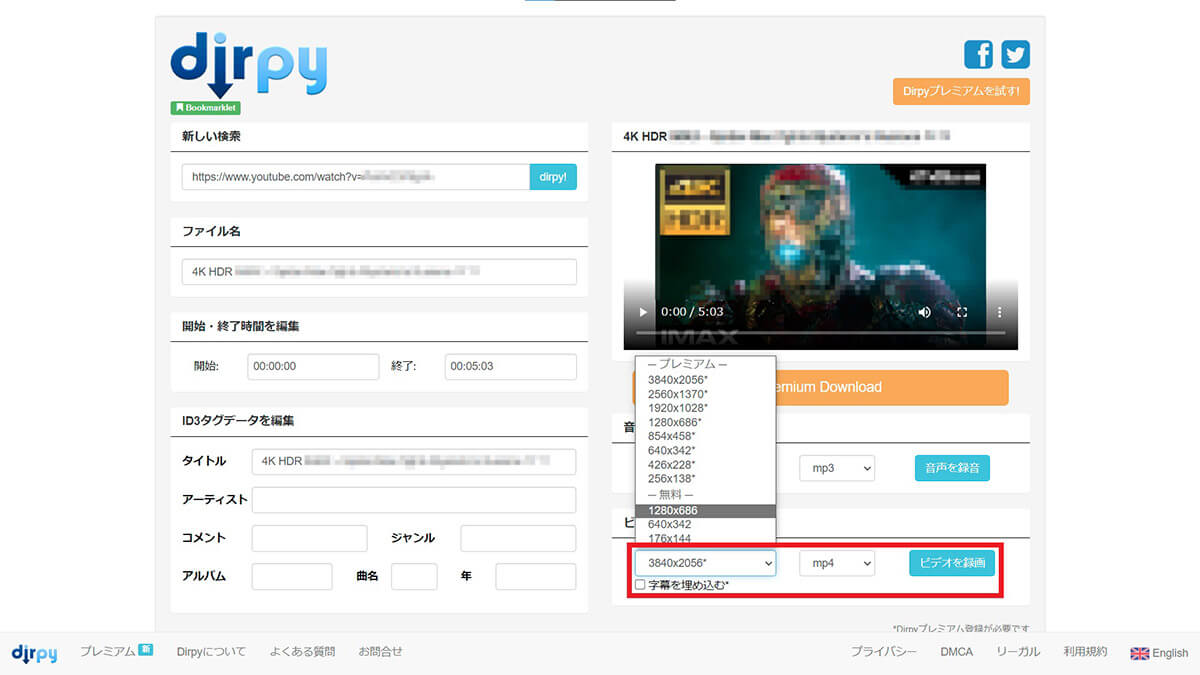
しばらくすると上記のような画面が表示されるので、解像度とフォーマットを選んで「ビデオを録画」をクリックするとダウンロードできます
ただし「dirpy」は、無料版だと1080pや4Kなど高画質でのダウンロードはできません。高画質で保存したい場合は、先ほどの「LOADER.TO」がおすすめです。
YouTubeの動画ダウンロードについてよくある質問
YouTubeの動画ダウンロードに関する、よくある質問をまとめました。
4K動画の保存に対応しているサイトは?
4K動画に対応しているサイトは、「LOADER.TO」と「動画簡単ダウンロード」の2つのみでした。ただし動画簡単ダウンロード経由ではそもそもダウンロードできない動画もあるため、実質的にはLOADER.TOのみと考えていいでしょう。
ちなみに4K動画の保存は、動画の長さによって数十分~1時間以上かかることがあります。またスマホやタブレットは画面が小さく、1080p(フルHD)の解像度があれば十分なので、4Kの必要性は低いです。
たとえば「電車の中でオフラインで動画を見たい」といった用途であれば、1080p(フルHD)の方が保存にかかる時間も必要な容量も少ないので、よりおすすめです。
もっとも「安全にダウンロード」できるサイトはどれ?
筆者は「dirpy」や「LOADER.TO」が安全にダウンロードしやすいと感じました。しかし、そもそも安全性を重視するのであれば、月額1,180円の「YouTube Premium」を契約するのがおすすめです。YouTube Premiumについては、こちらで解説しているのでご参考ください。
まとめ | ダウンロードは自己責任かつ個人的な用途に留めましょう
YouTube動画を高画質でダウンロードする方法をご紹介しましたが、「YouTube Premium」以外でのダウンロードは基本的には「規約違反」です。とはいえ「クリエイティブコモンズライセンスの動画を保存する」「投稿主に許可を取る」といった条件を満たしていれば、保存そのものが全面的に禁止されているわけではありません。
今回ご紹介した方法でYouTube動画をダウンロードする場合は、あくまで個人利用に留めて再配布などは行わず、自己責任で行うようにしましょう。
※サムネイル画像(Image:diy13 / Shutterstock.com)